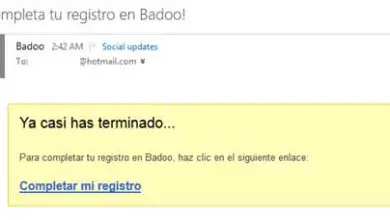Come recuperare un account Twitter bloccato o sospeso
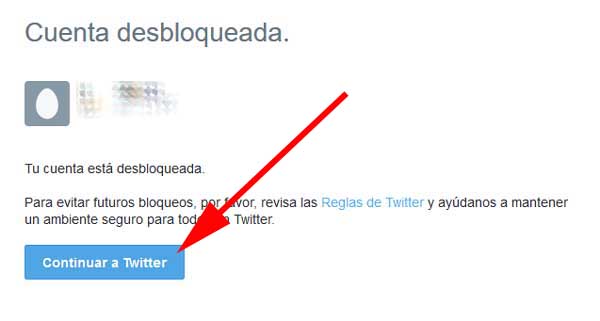
Una delle situazioni più spiacevoli che possono verificarsi durante l’utilizzo di un social network è proprio che l’account che hai viene bloccato inaspettatamente per qualche strano motivo o motivo. Ebbene, questo problema o inconveniente capita a molti utenti di Twitter -ed è capitato anche a me- che quando fanno i primi passi o quando si accede all’account, il servizio viene improvvisamente bloccato, rendendone impossibile l’utilizzo e provocando rabbia come inoltre, il normale sconcerto di fronte a questa strana situazione.

Fortunatamente, ci sono soluzioni a questo tipo di situazioni che possono verificarsi su Twitter ed è proprio di questo che tratta questo articolo dopo aver spiegato la soluzione al problema del blocco o della sospensione di un profilo o account Twitter, spero che ti aiuti.
Sblocca un account Twitter | Problemi n. 1
Da un lato, la prima cosa da dire è che Twitter avvisa sempre quando un account è stato moderato, bloccato o sospeso, sia inviando una sorta di messaggio all’e-mail di registrazione, numero di cellulare associato o con la comparsa di un pop-up finestra quando il servizio viene utilizzato e, d’altra parte, allega le possibili cause di questo » presunto » incidente che vale sempre la pena di rivedere e che sono le Regole di Twitter.
Nel caso in cui non riesci ad accedere al tuo account in modo normale o, sei stato avvisato e non sai molto bene come risolvere questo pasticcio… Quindi, dovresti contattare l’ assistenza o l’assistenza di Twitter per presentare ricorso contro la sospensione o chiudendo l’account e per farlo dovete compilare coscienziosamente il form che compare con i vostri dati e spiegando nel miglior modo possibile la situazione che vi sta colpendo affinché si risolva favorevolmente e poi, vediamo come viene compilato tutto, dovrai fare clic su » Invia » e in questo modo questa richiesta di considerazione raggiungerà il team di Twitter, verrà raccolta e ti informeranno della loro decisione, buona fortuna.
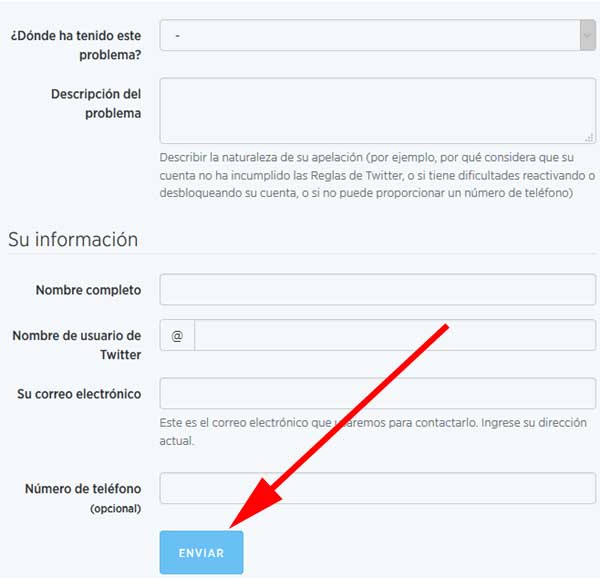
Sblocca il mio account Twitter | Problemi n. 2
Ora, se la tua situazione era che stavi avviando o utilizzando Twitter e all’improvviso è apparsa una finestra che ti dice che «il tuo account è stato bloccato» puoi rivedere il seguente tutorial passo dopo passo per risolvere il problema.
Recupera un account Twitter | Passo 1
Nel caso in cui tu stia utilizzando Twitter e sia apparsa una finestra pop-up che dice in un titolo che: Il tuo account è stato bloccato e sotto, viene allegato un testo che dice: Cosa è successo?
Sembra che il tuo account abbia adottato un comportamento automatizzato che viola le Regole di Twitter. Per sbloccare il tuo account, completa i passaggi seguenti e conferma di essere il proprietario valido dell’account.
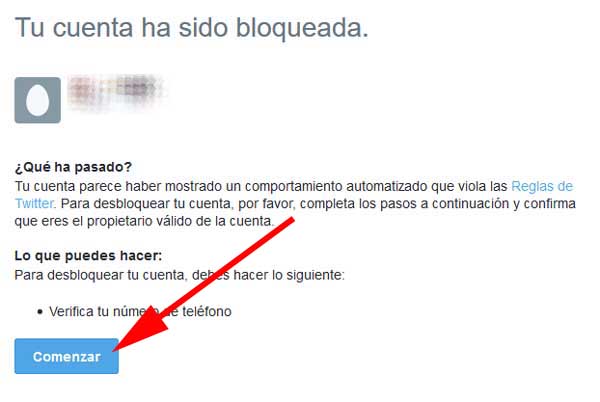
Quindi, per sbloccare devi seguire le istruzioni che ti indicano e cioè verificare il tuo numero di telefono cliccando sul pulsante » Avvia «.
Recupera un account Twitter | Passo 2
Con il click precedente si aprirà una nuova finestra dove ti viene chiesto nella prima casella, seleziona il Paese in cui vivi dalle opzioni a tendina e nella seconda casella devi inserire il tuo numero di telefono in modo completo e corretto e poi cliccare su il pulsante » Voglio che mi chiamino » e se tutto è corretto, presto sentirai la chiamata a cui devi partecipare e ascoltare con molta attenzione poiché ti daranno un codice o una password che ti aiuterà a sbloccare il tuo account.
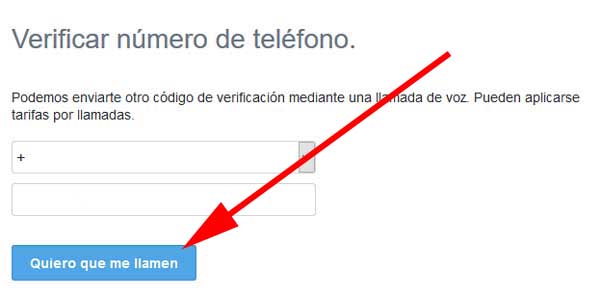
Nota n. 1 | Se hai sbagliato a scrivere il tuo numero di cellulare, te lo diranno in questo modo: Numero di telefono non valido. Quindi, dovrai riscriverlo ma va bene.
Recupera un account Twitter | Passaggio 3
Ora, nella nuova finestra che si è aperta, ti chiederanno di inserire correttamente il codice che ti hanno dato nella chiamata a cui hai risposto e poi dovrai cliccare sul pulsante » Invia «.
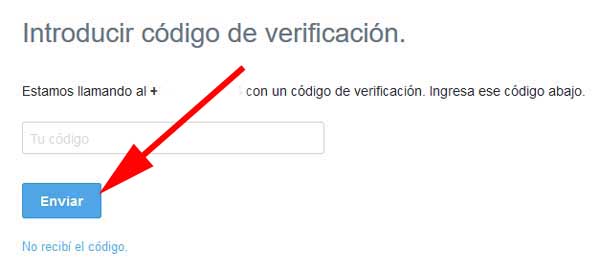
Se tutto va bene… Voilà! Si aprirà l’ultima finestra pop-up in cui ti dicono che l’account è sbloccato e che puoi continuare a utilizzare Twitter facendo clic su » Continua su Twitter » con quello, tornerai al tuo account e il problema sarà risolto, tutto qui.
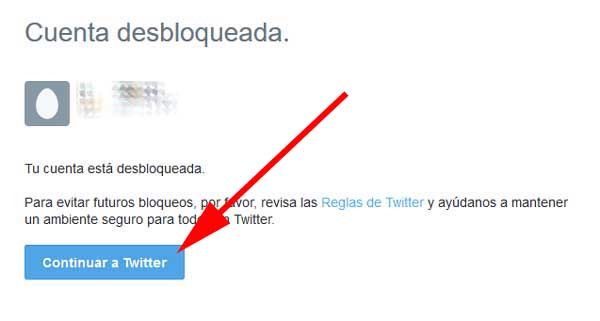
Nota n. 2 | Se hai avuto un problema che non ti hanno chiamato, puoi riprovare, inserendo il tuo numero di cellulare correttamente e senza errori oppure, se lo desideri, puoi utilizzare un altro cellulare che hai per toglierti dai guai e per farlo, dovrai cliccare sul testo che dice «Non ho ricevuto il codice» e inserire il numero di cellulare… e nel caso non avessi sentito bene, fai lo stesso, clicca su «Non ho ricevuto il codice» e inserisci nuovamente il numero mobile per scrivere il codice e sbloccare finalmente il profilo Twitter.